küsimus
Probleem: kuidas parandada Msftconnecttesti ümbersuunamisviga?
Tere. Mul tekib hüpikakna tõrge iga kord, kui arvuti taaskäivitub ja ma ei tea, mida teha. Kast ütleb midagi Msftconnecttesti ümbersuunamise kohta või rakendust ei leitud. Arvan, et probleem on minu ülikoolilinnaku wifi- või Interneti-ühenduses, kuna mobiilsete levialade ühendus ei põhjusta neid Windowsi vigu. Kas saate mulle veel midagi öelda, mida saaksin selle parandamiseks teha?
Lahendatud Vastus
Msftconnecttest ümbersuunamisviga on Windowsi operatsioonisüsteemi toetavate seadmete probleem. Internetis palju aruandeid
[1] väidavad, et kasutajad ei saa nende ekraanidel kuvatava ümbersuunamisvea tõttu Interneti-ühendust luua. Enamikul juhtudel jääb tõrge isegi pärast mõnda tegevust ahelasse kinni ja takistab kasutajal Internetti pääsemast.Msftconnecttesti ümbersuunamisviga ilmub harva ainult WiFi-ga ühenduse loomisel ja isikliku leviala ühendused sellist probleemi ei tekita. Selle pettumuse läbi kannatanud inimeste sõnul ei saa aga leviala kaudu ühendust ainult a lahendus ning isegi teatud seadete, eelistuste, vaikeveebibrauserite jms muutmine ei suuda pakkuda a muuta.
See näib olevat pidev probleem ja Msftconnecttesti ümbersuunamisvea parandamise viis hõlmab kõigepealt vea põhjuste arutamist:
- Ühenduse probleemid. Iga kord, kui rakendus loob Windowsi operatsioonisüsteemi kaudu Interneti-ühenduse, kuvatakse ühenduse test parima võrgu valimiseks. See test võib ebaõnnestuda ja takistada ühenduse loomist.
- HTTP/HTTPS konfiguratsioon. HTTP- või HTTPS-protokolli vaikerakendus ei pruugi olla valitud, mistõttu ilmneb tõrge. Nende konkreetsete protokollide jaoks tuleb valida vaikebrauser.[2]
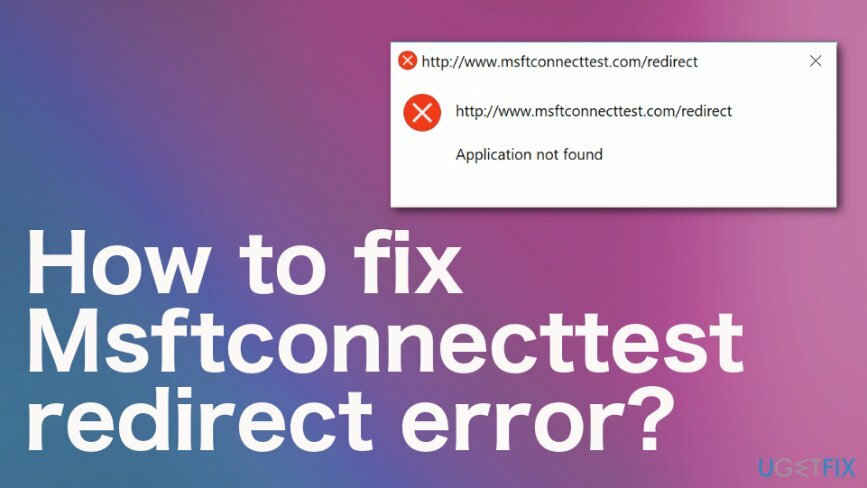
Msftconnecttesti ümbersuunamisvea parandamine
Kahjustatud süsteemi parandamiseks peate ostma selle litsentsitud versiooni Reimage Reimage.
Msftconnecttesti ümbersuunamisviga on püsiv probleem, mis võib ilmneda pärast mõnda proovitud meetodit. See pole pahavara[3] põhjustanud probleemi, võime teile seda kinnitada. Kuid kuna see võib mõjutada mitmesuguseid sätteid, peaksite tööriista käivitama sarnaselt ReimageMaci pesumasin X9 veendumaks, et süsteemifailid on täielikult parandatud ja mitte rikutud.
Seejärel saate Msftconnecttesti ümbersuunamisvea käsitsi parandamiseks tugineda allpool loetletud lahendustele. Need meetodid hõlmavad vaikesätete sekkumist, spetsiifilisi konflikte rakenduste ja tarkvaraga. Kui te samme tähelepanelikult ei pööra, võite masinat kahjustada. Samuti proovige kõiki meetodeid, kuni viga on parandatud. Ärge päästke pärast ühte ebaõnnestumist.
Internet Exploreri sätete lähtestamine
Kahjustatud süsteemi parandamiseks peate ostma selle litsentsitud versiooni Reimage Reimage.
Kui Internet Explorer arvutisse installiti, peaksite brauseri vaike- ja eelmisesse olekusse lähtestama.
- Sulgege kõik ekraanil olevad aknad ja avage Internet Explorer.
- Minema Tööriistad ja leida Interneti-valikud.
- Vali Vahekaart Täpsemalt.
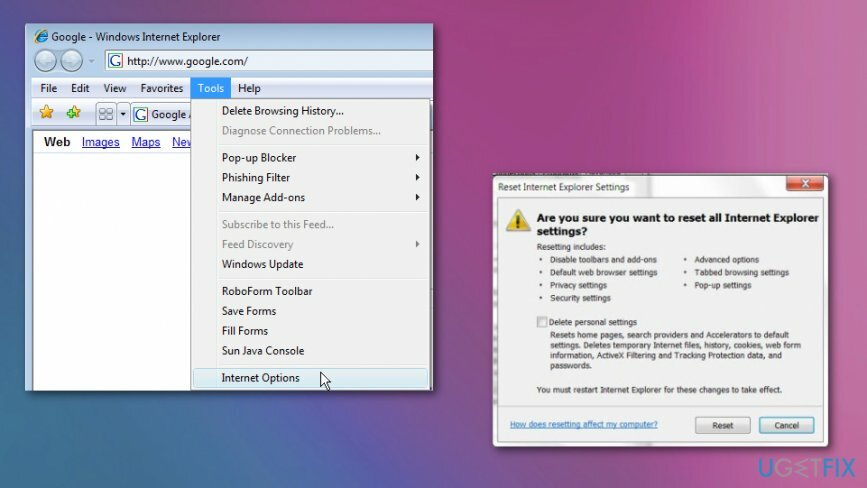
- Kui avaneb dialoogiboks Internet Exploreri sätete lähtestamine, klõpsake nuppu Lähtesta.
- Kui vaikeseaded rakenduvad, valige Sulge ja klõpsake OKEI. Seejärel taaskäivitage arvuti.
Msftconnecttesti ümbersuunamisvea parandamiseks lähtestage võrk
Kahjustatud süsteemi parandamiseks peate ostma selle litsentsitud versiooni Reimage Reimage.
- Klõpsake nuppu Alusta nuppu ja seejärel valige Seaded leidma Võrk ja Internet.
- Klõps Olek ja Võrgu lähtestamine.
- Kui võrgu lähtestamise ekraan avaneb, klõpsake nuppu Lähtesta kohe ja Jah et kõike kinnitada.
- Taaskäivita arvutisse.
Muutke registrit
Kahjustatud süsteemi parandamiseks peate ostma selle litsentsitud versiooni Reimage Reimage.
- Minge otsima ja tippige regedit, vajutage Sisenema.
- Käivitage registriredaktor.
- Minema: HKEY_LOCAL_MACHINE, SÜSTEEM, CurrentControlSet, Teenused, NlaSvc, Seaded, Internet.
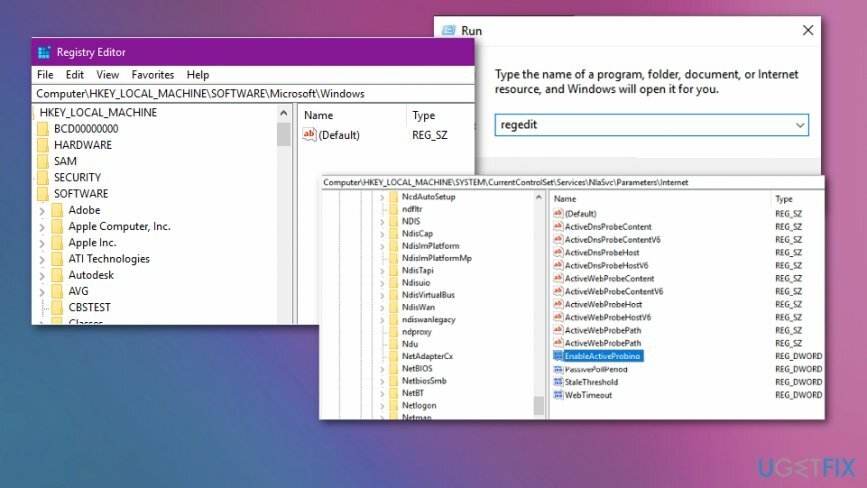
- Otsima Lubatud ActiveProbing ja avage see.
- Muuda väärtus alates 1 kuni 0.
- Muudatuste rakendamiseks sulgege redaktor ja taaskäivitage arvuti.
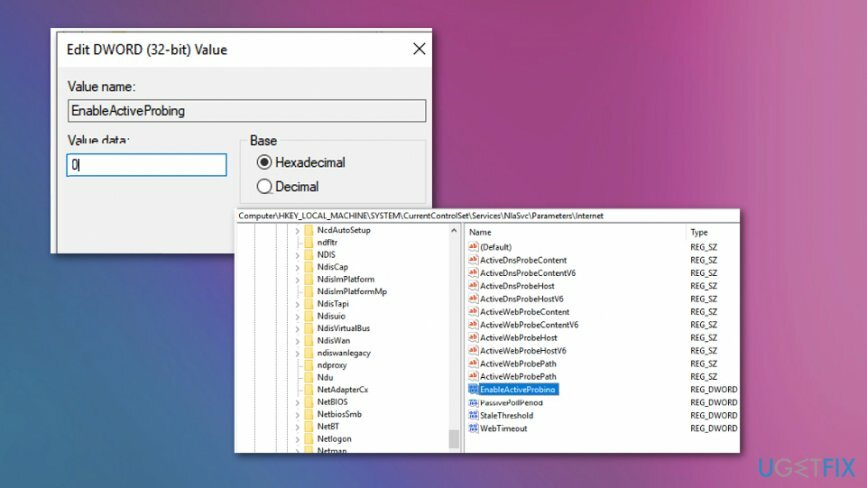
Msftconnecttesti ümbersuunamisvea parandamiseks muutke HTTP/HTTPS-i konfiguratsiooni
Kahjustatud süsteemi parandamiseks peate ostma selle litsentsitud versiooni Reimage Reimage.
- Vajutage nuppu Windowsi nupp ja "ma” seadete avamiseks klaviatuuril.
- Klõpsake nuppu Rakendused valik ja valige Vaikerakendused vasakult paanilt.
- Valige Valige vaikerakendused protokolli järgi valik.
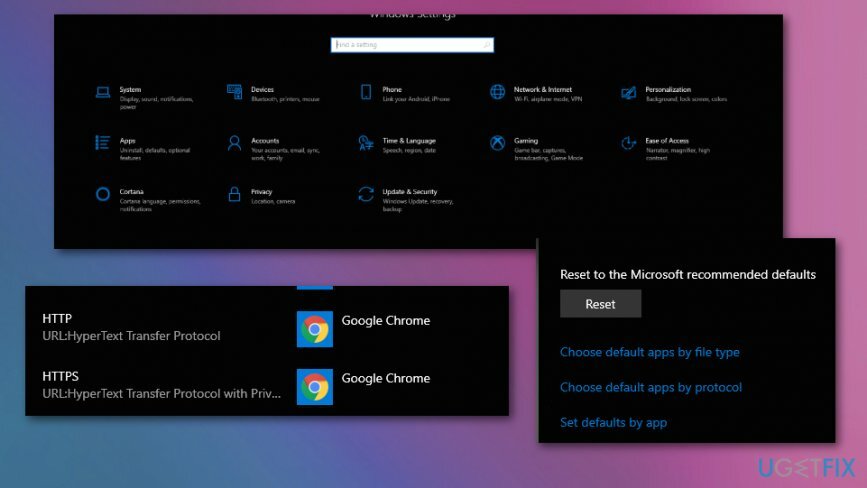
- Klõpsamiseks kerige alla Valige vaikeväärtus valik HTTP jaoks.
- Valige loendist oma brauser.
- Sulgege aknad ja taaskäivitage arvuti.
Parandage oma vead automaatselt
ugetfix.com meeskond püüab anda endast parima, et aidata kasutajatel leida parimad lahendused oma vigade kõrvaldamiseks. Kui te ei soovi käsitsi parandada, kasutage automaatset tarkvara. Kõik soovitatud tooted on meie spetsialistide poolt testitud ja heaks kiidetud. Tööriistad, mida saate oma vea parandamiseks kasutada, on loetletud allpool.
Pakkumine
tee seda kohe!
Laadige alla FixÕnn
Garantii
tee seda kohe!
Laadige alla FixÕnn
Garantii
Kui teil ei õnnestunud Reimage'i abil viga parandada, pöörduge abi saamiseks meie tugimeeskonna poole. Palun andke meile teada kõik üksikasjad, mida peaksime teie arvates teie probleemi kohta teadma.
See patenteeritud parandusprotsess kasutab 25 miljonist komponendist koosnevat andmebaasi, mis võib asendada kasutaja arvutis kõik kahjustatud või puuduvad failid.
Kahjustatud süsteemi parandamiseks peate ostma selle litsentsitud versiooni Reimage pahavara eemaldamise tööriist.

Täiesti anonüümseks jäämiseks ning Interneti-teenuse pakkuja ja valitsus luuramise eest teie peal, peaksite tööle võtma Privaatne Interneti-juurdepääs VPN. See võimaldab teil luua Interneti-ühenduse, olles samal ajal täiesti anonüümne, krüpteerides kogu teabe, takistades jälgijaid, reklaame ja pahatahtlikku sisu. Kõige tähtsam on see, et te lõpetate ebaseadusliku jälitustegevuse, mida NSA ja teised valitsusasutused teie selja taga teevad.
Arvuti kasutamise ajal võivad igal ajal juhtuda ettenägematud asjaolud: see võib elektrikatkestuse tõttu välja lülituda, a Võib ilmneda sinine surmaekraan (BSoD) või juhuslikud Windowsi värskendused võivad masinas ilmuda, kui mõneks ajaks ära läksite. minutit. Selle tulemusena võivad teie koolitööd, olulised dokumendid ja muud andmed kaotsi minna. To taastuda kaotatud faile, saate kasutada Data Recovery Pro – see otsib kõvakettal veel saadaval olevate failide koopiate hulgast ja toob need kiiresti alla.